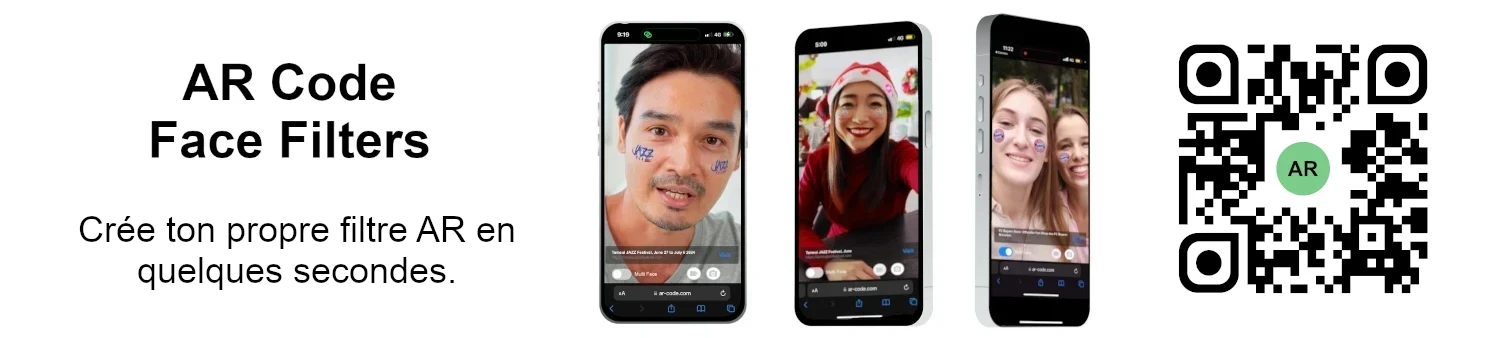TUTORIEL VIDÉO : Comment compresser / réduire la taille d’un modèle 3D CAO industriel avec MeshLab et Blender ?
Tutoriels | 02/01/2026 |
Stimulez la croissance de votre entreprise et valorisez votre marque en exploitant les solutions SaaS AR Code pour des expériences de réalité augmentée immersives adaptées aux entreprises. Utilisez des modèles 3D haute performance, apprenez l’optimisation critique de la taille des fichiers 3D avec Blender et proposez un contenu 3D CAD visuellement impressionnant et en haute définition dans vos projets AR. Pour démarrer, consultez notre guide sur la numérisation des AR codes pour une intégration rapide.
AR Code permet un déploiement AR fluide pour tous les secteurs d’activité en prenant en charge un large éventail de formats de fichiers 3D CAD tels que STL, OBJ, STP, IGS, OFF, GLTF, GLB, WRL et BREP.
Libérez le potentiel des modèles 3D CAD industriels avec la réalité augmentée
Dans la fabrication moderne, la modélisation 3D CAD précise est essentielle. Travaillez avec des outils populaires comme Fusion 360 Autodesk, Solidworks, et CorelCAD pour concevoir des expériences AR dynamiques. Découvrez comment AR Code transforme les entreprises industrielles pour améliorer les opérations et l’innovation.
Optimisez les modèles 3D industriels pour une AR supérieure
Obtenez des performances AR optimales grâce aux fonctionnalités avancées d’AR Code. Commencez par réduire la complexité des maillages dans votre logiciel CAD pour une AR plus rapide et plus réactive. Affinez les modèles avec des outils comme CAD Assistant, MeshLab, Blender et Gimp. Apprenez à compresser les modèles CAD 3D industriels pour une AR web haute performance.
Étape 1 : Convertir les modèles CAD sans annotations avec CAD Assistant
CAD Assistant est un convertisseur de fichiers CAD gratuit et professionnel, conçu pour les entreprises. Téléchargez-le depuis https://www.opencascade.com/products/cad-assistant/ et exportez votre modèle 3D au format .OBJ comme première étape du flux de travail AR.


Étape 2 : Peaufinez votre modèle 3D avec MeshLab et Blender
Assurez un rendu AR en temps réel et une qualité optimale des textures avec MeshLab et Blender. Appliquez les techniques de décimation de Blender pour concevoir des ressources évolutives, prêtes pour l’AR en entreprise.

Étape 3 : Optimisez le rendu des textures avec Gimp
Accélérez les temps de chargement et améliorez le rendu AR en traitant les textures de vos modèles dans Gimp. Redimensionnez et exportez les images pour une performance optimale, garantissant des scènes AR rapides et attrayantes qui stimulent vos résultats commerciaux.

Étape 4 : Exportez en .GLB pour un téléchargement AR Code sans effort
Après l’optimisation du modèle dans Blender, exportez au format .glb pour un téléchargement facile sur l’outil 3D File Upload d’AR Code. Gérez efficacement vos ressources en suivant les bonnes pratiques de gestion de la taille des fichiers 3D.
Boostez la réalité augmentée de votre entreprise avec AR Codes
Proposez des expériences AR interactives et à l’image de votre marque pour engager clients et partenaires. Combinez les fonctionnalités 3D File Upload, AR Photo et AR Video d’AR Code pour améliorer vos présentations et votre marketing. Maximisez le succès avec les AR codes dans les catalogues produits et des expériences AR personnalisées. Développez vos capacités marketing grâce à la publicité interactive en AR.
Guide vidéo : Compressez vos modèles CAD 3D pour la RA
Améliorez vos flux de travail avec notre vidéo pas-à-pas, expliquant en détail les techniques avancées de Blender et Gimp pour minimiser la taille des fichiers 3D et déployer efficacement vos projets AR. Pour un aperçu complet, suivez le tutoriel détaillé de conversion de fichiers 3D.

AR Code : La solution professionnelle pour la modélisation 3D et la réalité augmentée
Accélérez la transformation digitale grâce à la plateforme complète AR Code. Donnez à vos équipes les moyens de créer du contenu interactif avec des outils tels que AR Portal et AR Code Object Capture. Gardez une longueur d’avance avec AR Face Filter et AR Logo. Découvrez des solutions spécifiques à chaque secteur : réalité augmentée pour l’immobilier, voyez comment AR Code valorise l’engagement dans les musées et explorez le potentiel des AR Codes pour les smart cities.
Foire Aux Questions
Qu’est-ce qu’un modèle 3D CAD industriel et à quoi sert-il ?
Les modèles 3D CAD industriels sont des ressources numériques détaillées qui optimisent la conception, la simulation et la visualisation dans l’industrie actuelle. Rationalisez vos processus et améliorez la précision des plans grâce à ces modèles. Consultez notre guide sur l’utilisation d’AR Code dans la fabrication industrielle pour plus d’informations.
Comment convertir mon modèle 3D avec CAD Assistant ?
CAD Assistant est un logiciel gratuit idéal pour les entreprises souhaitant convertir leurs modèles 3D. Téléchargez-le sur https://www.opencascade.com/products/cad-assistant/ et exportez votre modèle CAD au format .OBJ pour l’adapter à la réalité augmentée.
Qu’est-ce que la décimation de modèle 3D et pourquoi est-ce important ?
La décimation d’un modèle 3D permet de réduire les sommets du maillage afin d’obtenir des fichiers plus légers et des performances plus rapides, tout en maintenant la qualité visuelle en AR. Regardez le tutoriel vidéo sur l’optimisation d’un modèle AR pour des instructions détaillées.
Comment compresser les textures d’un modèle 3D avec Gimp ?
Améliorez la rapidité et la qualité de vos modèles AR en traitant les images de textures dans Gimp. Redimensionnez et changez le format des images pour un affichage et un chargement optimaux dans la réalité augmentée sur le web.
Tutoriels - Derniers Articles de Blog
Tutoriel sur l'exploitation de la clé API AR Code

Boostez la croissance de votre entreprise et sa transformation numérique grâce aux solutions SaaS AR Code—la plateforme avancée pour une intégration de la réalité augmentée fluide et évolutive. Donnez à votre équipe les moyens d’agir avec notre tutoriel sur la clé API AR Code et découvrez comment AR...
Comment créer une expérience AR Code personnalisée ?

Les AR Codes révolutionnent l’engagement client en offrant des expériences interactives et immersives de réalité augmentée qui aident les entreprises à se démarquer sur un marché numérique compétitif. Les pages personnalisées avancées d’AR Code permettent aux marques de concevoir un parcours mémorable...
Comment gérer la limitation de taille de fichier pour les modèles 3D sur AR Code ?

Stimulez la croissance de votre entreprise grâce à une réalité augmentée puissante en adoptant les solutions SaaS AR Code. AR Code permet à votre entreprise d'intégrer rapidement des expériences AR et 3D avancées à vos produits, supports marketing et messages de marque, favorisant ainsi l’engagement et...
TUTORIEL VIDÉO : Comment créer un modèle 3D optimisé pour la réalité augmentée avec AR Code ?

Élevez votre entreprise grâce aux solutions SaaS AR Code en intégrant de manière transparente du contenu immersif en réalité augmentée (AR) à l'aide de modèles 3D optimisés. Ce guide révèle comment préparer et améliorer des ressources 3D dans Blender pour maximiser votre marketing, l’engagement client...
TUTORIEL VIDÉO : Comment convertir un modèle CAO 3D des formats STP STEP ou IGS IGES en GLB ou OBJ

Les modèles 3D CAO sont essentiels pour stimuler l’innovation dans des secteurs tels que la fabrication industrielle, l’immobilier, les agences créatives et la conception de produits. Les plateformes CAO d’aujourd’hui rendent l’exécution des projets plus efficace et collaborative. L’intégration des...
TUTORIEL VIDÉO : Comment compresser / réduire la taille d’un modèle 3D dans Blender (GLB, GLTF, DAE, FBX, OBJ...) ?

Blender est un logiciel 3D open-source de premier plan qui permet aux entreprises de créer efficacement des graphismes 3D de haute qualité, des animations et des effets visuels. Sa compatibilité avec de nombreux formats — GLB, GLTF, DAE, OBJ, ABC, USD, BVH, PLY, STL, FBX et X3D — permet aux organisations...
TUTORIEL VIDÉO : Comment afficher une photogrammétrie 3D en réalité augmentée avec un AR Code

Accélérez la croissance de votre entreprise avec les solutions SaaS d'AR Code pour des téléchargements de photogrammétrie sans effort et un rendu en réalité augmentée captivant. Les AR QR Codes révolutionnent l’engagement client, augmentent les taux de conversion et offrent des expériences interactives...
VIDÉO TUTORIEL : Comment créer un AR Portal et l'ancrer avec un AR Code ?

Les Portails AR transforment l’engagement des entreprises en offrant des expériences immersives de réalité augmentée qui augmentent l’interaction des clients et les taux de conversion. Avec AR Code SaaS, mettez en valeur vos produits et services grâce à des présentations numériques interactives qui aident...
TUTORIEL VIDÉO : Générez du texte 3D sur AR Code

Élevez votre communication d'entreprise, marketing et sensibilisation éducative avec AR Text de AR Code. Transformez instantanément un simple texte en animations 3D AR captivantes, augmentez l’engagement de votre audience et renforcez la présence de votre marque. AR Text est conçu pour les entreprises, les...
TUTORIEL VIDÉO : Créez une photo 3D AR sur AR Code

AR Code révolutionne la photographie 3D en Réalité Augmentée pour les entreprises grâce à des solutions intuitives et de pointe conçues pour une création et un partage efficaces de photos AR. Avec AR Code SaaS, les entreprises peuvent générer et partager des AR QR Codes dynamiques qui augmentent l'engagement...
149,878 AR experiences
552,268 Scans par jour
129,065 Créateurs